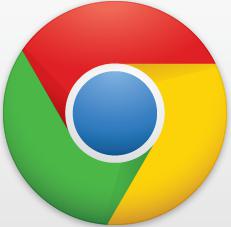Как да почистите кеша в браузъра Google Chrome, Yandex, Opera и Firefox
Почти всеки потребител на конкретен браузър има въпроси какво е кеш за какво е и как да го почистите в браузъра. В крайна сметка, повечето сайтове изискват включената функция за запазване на кеша и „бисквитките“, или, обратно, да поискате да ги изключите. Сега ще се опитаме да дадем изчерпателни отговори на тези често задавани въпроси.
Какво е кеш и каква е ролята му
Когато потребителят посети различни уебсайтове, браузърът натрупва и съхранява цялата информация за тях в кеш файловете. В бъдеще те се използват за по-бързо зареждане на страници и частично запълване на всички форми. Но в същото време има проблеми. Работата е там, че ако не почиствате кеша дълго време, тези файлове могат да заемат много голямо пространство на твърдия диск, като по този начин запушват цялата система. В същото време се губи значителен процент от скоростта не само на браузъра, но и на цялата операционна система. Следователно, кешът трябва периодично да се почиства. Тази процедура, макар и проста, е много важна, тъй като превенцията от препълване и компютърни замръзвания. 
Също така в браузърите има бисквитки (от английски. Cookies - "cookies"). Те са донякъде подобни на кеш файловете, само тяхната роля е различна - създава връзки между няколко заявки и ги поддържа при следващи посещения. Например, потребителят прави покупка в онлайн магазин. Как може сайтът да разбере, че искането за избор на продукт и неговото плащане са направени от един човек? За това се използват бисквитките. Те също така замърсяват паметта на компютъра, което силно влияе на скоростта му.
Разглеждайки смисъла и ролята, помислете как да почистите кеша в днешните най-популярни браузъри: Google Chrom, Yandex, Opera и Firefox. Така че нека започнем.
Изчистете кеша в Google Chrom
Google Chrome след появата си почти веднага придоби огромен брой потребители. Всичко това благодарение на прост и интуитивен интерфейс. Помислете как да почистите кеша в този браузър.
- Трябва да отворите главното меню и да изберете елемента "Инструменти".
- След тази процедура трябва да имате отворен прозорец. То ще съдържа елемент „Изтриване на данните за сърфирането“. Него и трябва да изберете.
- След това направете прехода към раздела „Изчистване на изгледите за данните“. Тук ще бъдете помолени да направите избор за какъв период на гледане трябва да изтриете данните. Препоръчително е да посочите "За всички времена".
- Освен това поставете отметка пред елемента "Изчистване на кеша" и премахнете всички марки, които вече присъстват.
- Кликнете върху бутона „Изчистване на данните за сърфирането“.
Всичко, кешът на браузъра ви се изчиства. Ако данните не бъдат изтрити дълго време, ускорението на системата и адекватната работа ще бъдат незабавно забележими.
Изчистване на кеша в Yandex
Браузърът Yandex се появи сравнително наскоро, но точно като Chrome той бързо спечели много фенове. По външен вид той е същият като при отворен код. Но от своя страна той е значително по-бърз от своя "баща". Помислете как да почистите кеша в Yandex.
Тъй като браузърът Yandex и Google Chrome изглеждат еднакви, функционалността на менюто е една и съща, а процедурата за почистване на кеша е същата. Затова следвайте описаните по-горе стъпки.
Изчистване на кеша в Opera
 Opera е един от най-старите браузъри. Тя се използва от хора, които отдавна са "орали" глобалната мрежа, и новодошлите, които наскоро се присъединиха към многомилионната общност. Помислете как да почистите кеша на браузъра "Opera".
Opera е един от най-старите браузъри. Тя се използва от хора, които отдавна са "орали" глобалната мрежа, и новодошлите, които наскоро се присъединиха към многомилионната общност. Помислете как да почистите кеша на браузъра "Opera".
- В лентата с менюта, която е най-горе, трябва да кликнете върху елемента "Инструменти". Ако използвате най-новата версия на този браузър, изберете "Настройки" в страничното меню.
- Изберете "Общи настройки".
- Кликнете върху раздела Разширени в появилия се прозорец.
- Изберете „История“.
- След това кликнете върху елемента "Disk Cache" и след това върху бутона "Clear".
За да излезете от менюто „Настройки“, просто кликнете върху „OK“. Поздравления, процедурата за почистване на кеша в браузъра Opera беше успешна.
Почистване на кеша във Firefox
 Mozilla Firefox е много бърз и гъвкав инструмент за сърфиране в интернет. Този браузър, както и Opera, е един от най-старите. Тя има огромен брой версии. Firefox има много фенове, благодарение на високата стабилност на браузъра и удобния за потребителя интерфейс. Помислете, как да почистите кеша в mozilla Firefox.
Mozilla Firefox е много бърз и гъвкав инструмент за сърфиране в интернет. Този браузър, както и Opera, е един от най-старите. Тя има огромен брой версии. Firefox има много фенове, благодарение на високата стабилност на браузъра и удобния за потребителя интерфейс. Помислете, как да почистите кеша в mozilla Firefox.
- Отворете менюто и изберете "Инструменти".
- След това щракнете в прозореца, който се отваря върху елемента "Изтриване на скорошна история".
- Премахнете всички марки и оставете отметка само върху елемента "Kesh".
- Направете потвърждение, като натиснете бутона OK.
Провеждането на „бисквитките“ за почистване е абсолютно същото, но само когато махнете отметката от квадратчетата, не е необходимо да докосвате „бисквитките“.
Кеш чистител на компютъра
В някои случаи за малко ускорение на операционната система е необходимо да се почисти самият компютър от кешираните файлове. Тази процедура се изисква за собствениците на Windows OS. За почистване можете да използвате две опции: да използвате стандартни инструменти или да използвате софтуер на трети лица (най-популярният е CCleaner). Помислете, как да почистите кеша на компютъра, използвайки функциите на "Windows".
За да изчистите кеша, трябва да стартираме съответното приложение за услуги. За да направите това, отидете в менюто "Старт" и изберете елемент "Стандарт". След това отидете в менюто "Инструменти" и кликнете върху елемента "Почистване на диска". След това трябва да посочите диска, от който ще бъде изтрит кешът.
Тази инструкции стъпка по стъпка ще ви позволи да разрешите проблема с как да почиствате бисквитките и кеш на компютъра и в любимия ви браузър.
Какво трябва да запомните
Разбирайки как да почистите кеша на компютъра от различни временни файлове, е необходимо да запомните, че тези типове данни подлежат на изтриване. В същото време се опитвайте да не докосвате системни файлове на трети страни, защото това може значително да повлияе на бъдещата функционалност на самата операционна система. Програмите за почистване на трети страни също могат напълно да премахнат завършването на формуляри, историята, кеша и „бисквитките“. Трябва внимателно да ги използвате и да видите кои полета са маркирани. Препоръчително е да премахнете отметката от някои елементи, тъй като тяхното присъствие ще доведе до проблеми с използването на браузъри.